华硕作为全球知名的电脑硬件制造商,其主板以稳定性和高性能著称。对于很多用户来说,使用U盘启动电脑是一项常见的操作,特别是在进行系统安装、维护或数据恢复时。本文将详细介绍华硕主板BIOS中设置U盘启动项的方法,帮助用户顺利通过U盘启动电脑。
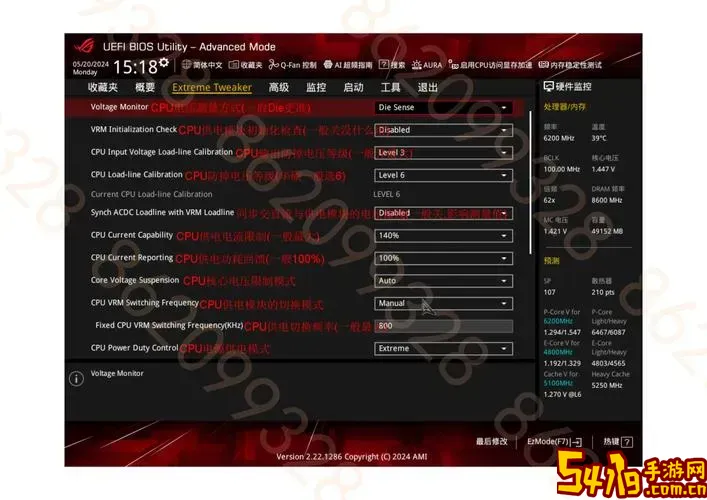
一、什么是U盘启动项?
U盘启动项指的是通过USB接口的U盘设备来启动电脑。传统启动方式主要依赖硬盘或光驱,但随着U盘容量增大和便利性提升,越来越多的用户选择U盘作为启动介质。通过U盘启动,用户可以快速安装操作系统、执行故障排查或运行各种系统工具。
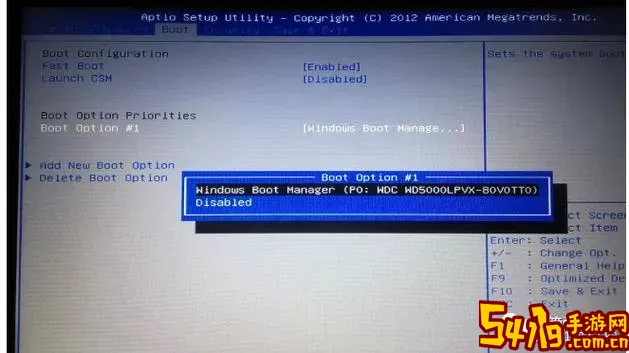
二、为何需要在华硕BIOS中设置U盘启动项?
一般情况下,主板默认的启动顺序为硬盘或SSD,系统直接从中启动。如果想从U盘启动,就需要进入BIOS设置,将U盘设置为首选启动设备。否则,即使插入启动U盘,电脑也会依旧从硬盘启动,导致无法达到预期效果。
三、准备工作
1. 制作启动U盘:确保您的U盘已被制作成启动盘。常用工具有“rufus”、“UltraISO”等。制作时需选择对应的系统镜像和启动模式(UEFI或Legacy)。
2. 备份数据:在更改BIOS设置时应小心操作,避免数据丢失。
四、进入华硕BIOS设置界面
1. 启动电脑后,连续按下“Del”键进入BIOS。如果无法进入,也可尝试“F2”键。
2. 进入BIOS后,您会看到主板的设置界面,不同型号的界面略有差异,但整体操作相似。
五、设置U盘启动项具体步骤:
1. 找到“Boot”选项卡。大多数华硕BIOS界面顶部有多标签页,点击“Boot”进入启动项设置。
2. 查看“Boot Option #1”菜单。点击该选项,会弹出可选启动设备列表。
3. 从列表中选择您的U盘名称。注意,如果您的U盘采用UEFI启动模式,通常会显示为“UEFI: [USB设备名称]”。
4. 确认启动顺序,确保U盘处于首位。
5. 如果BIOS中有“CSM”或者“Legacy”选项,根据您的U盘启动模式调整。如果U盘为Legacy模式,需启用Legacy支持;如果为UEFI启动,建议关闭Legacy支持,启用UEFI启动。
六、保存设置并重启
完成上述步骤后,按下“F10”键保存并退出BIOS。电脑将自动重启,此时若U盘正常制作并插入,系统会从U盘启动,进入安装界面或者您设计的启动程序。
七、常见问题及解决方案
1. 电脑无法识别U盘启动盘:
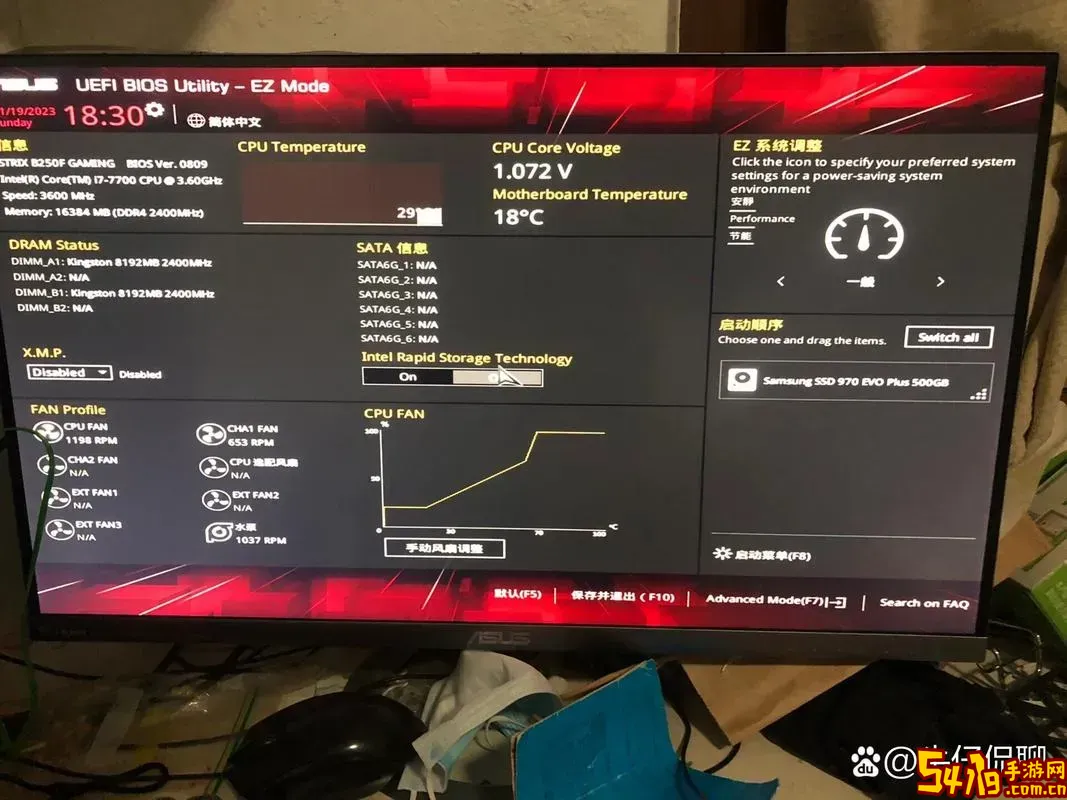
确认U盘制作启动盘是否成功,建议重新使用“rufus”工具制作,并检查格式是否为FAT32或NTFS。部分华硕主板要求U盘为FAT32格式方可识别。
2. 启动后黑屏或直接进入硬盘系统:
检查启动顺序是否设置正确,确保U盘在首位;同时确认BIOS中是否启用了对应的启动模式,如UEFI或Legacy。
3. 按Del无法进入BIOS:
可能是按键不及时,建议开机立即连续按多次;部分新型号华硕笔记本可尝试按F2键。
八、总结
华硕主板支持多种启动模式,通过BIOS设置U盘启动项是系统安装和维护的重要步骤。用户只需进入BIOS的Boot菜单,将启动U盘设置为首选设备即可。理解UEFI与Legacy启动方式的区别,合理制作U盘启动盘,才能确保启动顺利完成。掌握这些操作,对于电脑维护、故障修复以及系统重装均十分有帮助。
希望本文能帮助广大华硕用户顺利完成U盘启动项设置,提升电脑使用体验。